Photoshop如何不需要3D功能制作3D文字
1、首先打开以一张空白图层,然后点击横排文字工具

2、然后输入要进行编辑的文字

3、接着右键文字图层选择栅格化文字
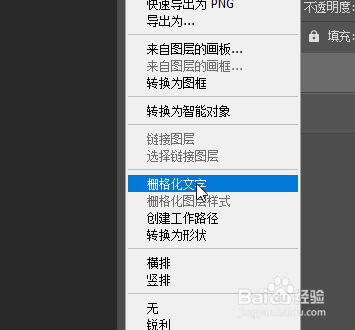
4、然后复制一个文字图层,然后填充黑色,然后该黑色图层放在下方

5、接着将黑色的图层脱离主图层一定的距离,然后其显示出一定的黑色

6、然后点击Ctrl+shift+Alt+T重复复制图层

7、最后即可看到效果

声明:本网站引用、摘录或转载内容仅供网站访问者交流或参考,不代表本站立场,如存在版权或非法内容,请联系站长删除,联系邮箱:site.kefu@qq.com。
阅读量:72
阅读量:51
阅读量:169
阅读量:191
阅读量:140